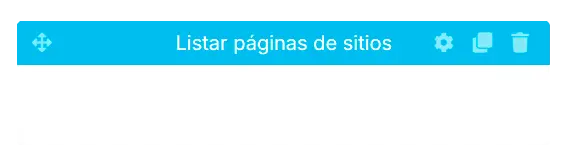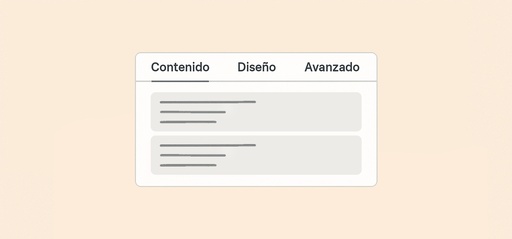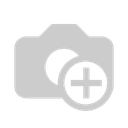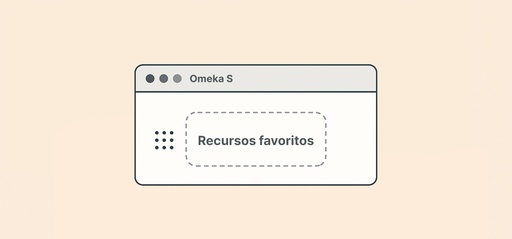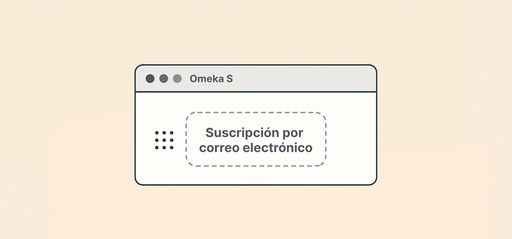Cómo agregar, configurar y personalizar el bloque.
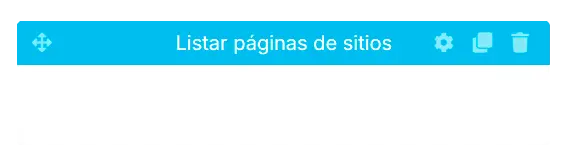
Es un bloque que permite mostrar todas las páginas que componen un sitio.
Una vez que hayamos agregado el bloque Video, aparecerán automáticamente las configuraciones del bloque. Aquí es donde se configura el contenido y diseño. Estas configuraciones están organizadas en tres grupos a través de las pestañas en la parte superior del bloque: Contenido, Diseño y Avanzado.
- Título: Introducimos en el campo de texto el título que queremos añadir al bloque.
- Profundidad: Determina cuántos niveles de jerarquía se mostrarán en la lista de páginas.
- Mostrar página actual.
- Mostrar desde la página actual.
- Espaciado: Podemos agregar márgenes o espaciado (padding) al bloque introduciendo valores numéricos.
- Tamaño: Podemos definir el tamaño del ancho y el alto del bloque, establecer un ancho máximo, alto máximo, ancho mínimo y alto mínimo agregando valores numéricos.
- Color: Podremos personalizar el color de fondo, texto y opacidad del bloque. Podemos elegir los colores con la paleta de colores (cuentagotas, código RGB, HSL o HEX), y la opacidad agregando un valor numérico o ajustando el control deslizante de rango.
- Alineación del texto: Nos permite elegir cómo se alinea el texto: en el centro, derecha, izquierda, o justificado.
- Ocultar bloque:
Deshabilita la visualización del bloque en la página.
- Propiedades del CSS: Permite personalizar el estilo del bloque mediante CSS. Las opciones disponibles son:
- Clase: Esta opción permite asignar una clase CSS al bloque.
- Código CSS personalizado.
Una vez hemos configurado todas las opciones, pulsaremos el botón de “Guardar” para no perder ninguno de los cambios que hemos realizado. Una vez guardado, podremos “Ver” cómo ha quedado nuestro bloque en la parte pública de nuestra página de Omeka.